有时候由于工作需要,常在PPT中应用个性化模板,那么在PPT中如何新建自定义PPT主题呢?我们一起来看看吧!首先打开PPT演示文稿,创建四张空白文档(连按四下enter键),点击工作栏【视图......
2022-05-05 183 自定义PPT主题
在利用PPT演示文稿制作幻灯片时,为幻灯片插入一个美丽的背景是必不可少的,之前为大家介绍了,将图片设置为幻灯片背景的方法,那么今天我们就来给大家介绍,如何将幻灯片的背景设置为渐变色,具体怎么操作呢,一起来学习一下吧。
首先,单击工具栏【设计】下的【背景】,在下拉菜单下选择背景:
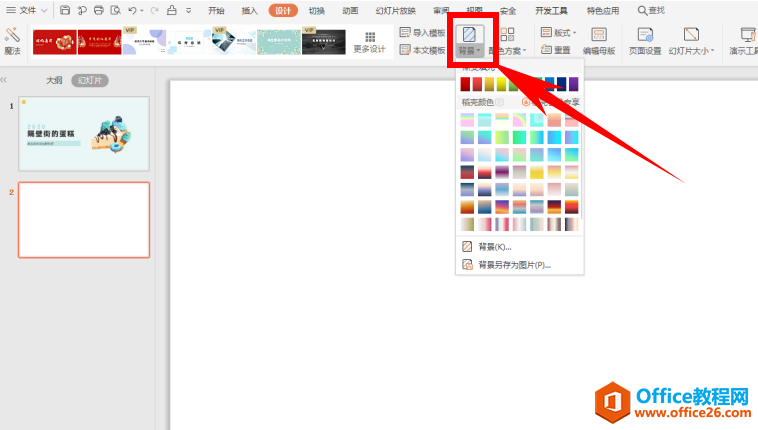
弹出对象属性的对话框,单击填充下的渐变填充,如下图所示:
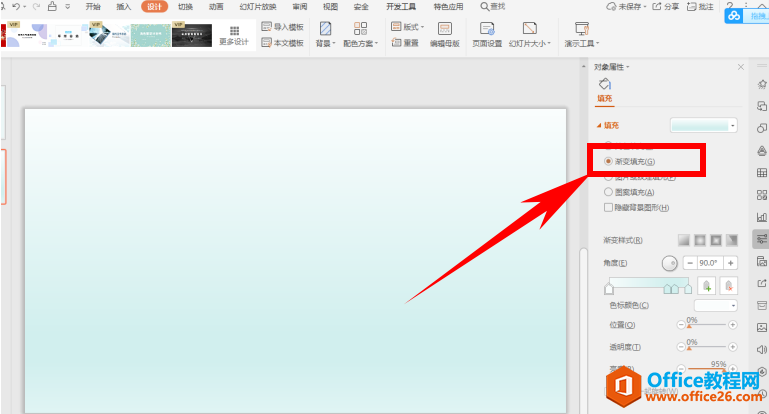
单击填充旁边的下拉菜单,选择一种渐变填充的颜色,如下图所示:
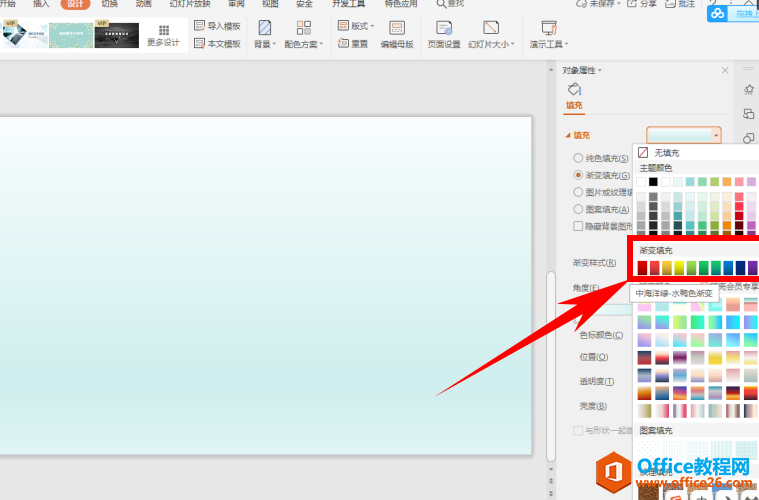
设置完毕后,可以根据需要调整渐变位置和透明度,以及背景的亮度,如下图所示:
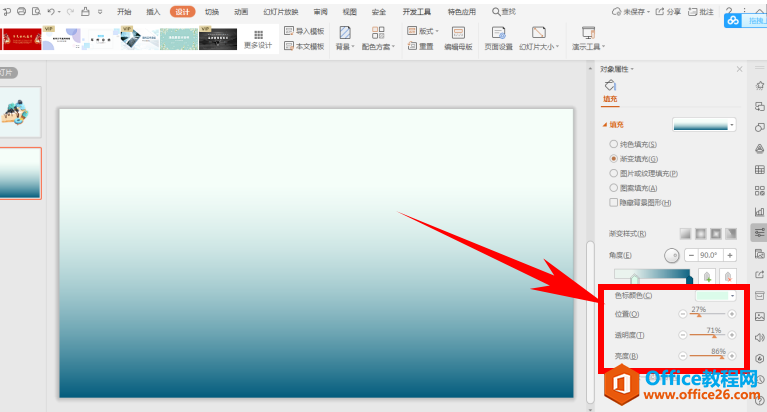
设置完毕后,还可以选择渐变的样式,单击渐变样式有多种样式可供选择:
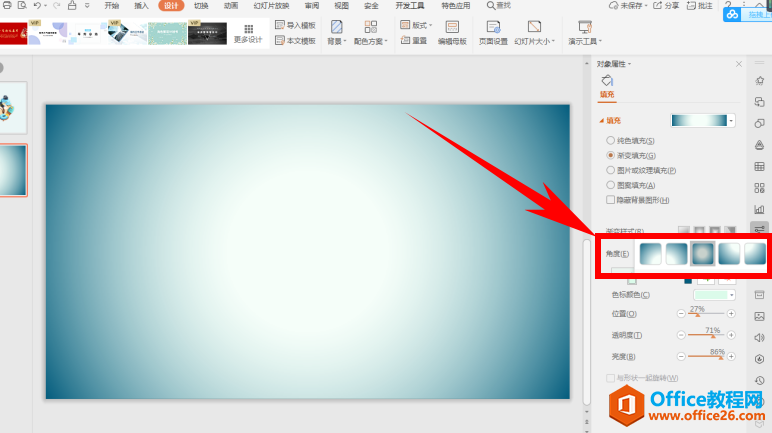
那么在PPT演示技巧当中,为幻灯片设计渐变背景的方法,是不是非常简单呢,你学会了吗?
标签: PPT设置渐变背景
相关文章

有时候由于工作需要,常在PPT中应用个性化模板,那么在PPT中如何新建自定义PPT主题呢?我们一起来看看吧!首先打开PPT演示文稿,创建四张空白文档(连按四下enter键),点击工作栏【视图......
2022-05-05 183 自定义PPT主题

我们有时候在使用PPT过程中需要在PPT中批量插入图片三种方法,你知道怎样在PPT中批量插入图片吗?今天小编就教一下大家在PPT中批量插入图片三种方法。一、把多张图片批量插入到一张幻灯......
2022-05-05 355 PPT批量插入图片

如何在PPT中绘制倒金字塔的逻辑表达效果老规矩,方法看看效果。是一个倒金字塔逻辑思路表达,表达经过层层筛选总结,最后合作得以实现的表达。这种有立体的环形的金字塔怎么绘制呢?......
2022-05-05 491 PPT绘制倒金字塔效果

用PPT演示文稿的操作中,我们会根据需要进行背景设置,如果想使用电脑上的图片,例如团队照片、网上下载的图片,我们该怎么操作呢?第一步,在页面空白处,点击右键,点击【设置背景......
2022-05-05 261 PPT背景